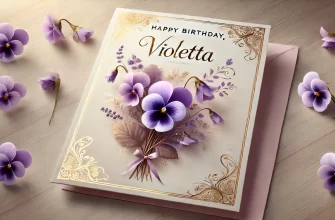Обычно для установки или переустановки Windows мы используем DVD-диски, предоставленные производителем. Альтернативой является USB-накопитель, который в некоторых случаях может быть не только лучше, но даже единственным вариантом. В этой статье расскажем что такое загрузочная флешка с Windows и как с ее помощью установить систему на компьютер?
Последние ноутбуки — сверхлегкие и очень тонкие, стоимость таких решений — отказ от оптического привода. Игры и программное обеспечение доступны в Интернете, поэтому больше нет необходимости выпускать CD и DVD. Сейчас производители разрабатывают USB-соединения и улучшают флеш-накопители, наделяя их все большей емкостью. Флешка на 64 ГБ или флешка на 128 ГБ уже не роскошь. Маленькія, легкие, удобные, подходят куда угодно, изготовлены из прочных материалов, устойчивы к повреждениям. Windows 10 для USB — отличное решение которое позволит всегда иметь под рукой нужное по для ремонта вашего ПК или ноутбука.
Загрузочная флешка что это?
Загрузочная флешка — это специально подготовленная флешка, содержимое которой может загружаться автоматически при запуске компьютера. Если она содержит файлы установщика ОС, эффект будет таким же, как если бы у вас был DVD диск с таким же содержимым в оптическом приводе.
Почему стоит использовать загрузочную флешку с Windows 7 або Windows 10? Перш за ўсё, из-за возможности достижения гораздо более высокой скорости, особенно в случае стандартных разъемов и флеш-накопителей USB 3.0 або 3.1 і, такім чынам, значительного сокращения времени, необходимого для установки системы.
Загрузочную флешку, купить которую можно у нас, также намного удобнее хранить и транспортировать, чем DVD. Стоит иметь ее еще и потому, что производители сверхлегких ноутбуков все чаще отказываются от оптических приводов, поэтому флеш-накопитель USB иногда является единственным решением для установки чистой Windows в случае серьезного сбоя системы.
Как установить Windows с USB?
Установить Windows с загрузочной USB-флешки несложно. Для начала нужно перезагрузить компьютер и попасть в меню BIOS. Меню BIOS может выглядеть по-разному на каждом компьютере. В этом случае нас интересует раздел загрузки (порядок загрузки или приоритет загрузки), здесь нужно дать параметру USB наивысший приоритет, другой способ перейти в меню загрузки и выбрать там конкретный загрузочный носитель. Сохраняем изменения и выходим. Компьютер должен перезагрузиться, и через некоторое время начнется установка системы. Более подробную инструкцию смотрите в видео к этой статье.